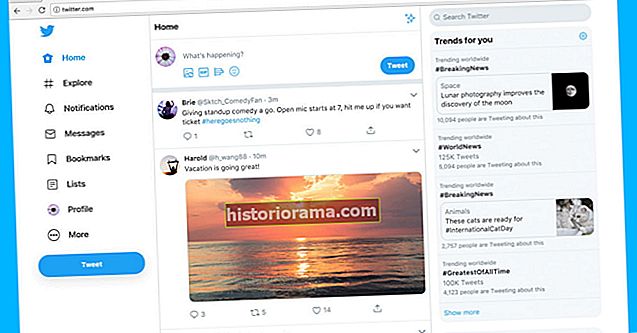Ви любите залишатися на передовій усіх речей Apple, включаючи найновіші функції iOS 13? Тоді має сенс зареєструватися в бета-програмі iOS, яка дає змогу скористатися найновішими оновленнями iOS, перш ніж вони з’являться для решти користувачів. Практично кожен може зареєструватися для участі в бета-програмі та досліджувати iOS 13, якщо ви знаєте, куди йти.
Звичайно, для використання бета-версії iOS 13 потрібно мати сумісний пристрій. Ви можете помітити, що в списку немає моделей iPad. Це тому, що Apple випустила нову операційну систему для iPad, яка називається iPadOS, тож процес може бути дещо іншим. Ось пристрої, якими ви можете користуватися.
- iPod Touch (7-го покоління)
- iPhone SE
- iPhone 6s і 6s Plus
- iPhone 7 і 7 Plus
- iPhone 8 і 8 Plus
- iPhone X
- iPhone XR
- iPhone XS та XS Max
Ось як зареєструватися в бета-програмі iOS.
Примітка: Бета-програма працює з iPhone. Але старі продукти можуть бути несумісні з найновішими змінами iOS, тому ви можете виявити проблеми зі старими моделями - про це нижче. Крім того, бета-програми - це спосіб перевірки на наявність помилок та проблем, тому тут застосовуються всі звичайні попередження про втрачені дані.
Реєстрація для публічної бета-версії
Крок 1. Створіть резервну копію пристрою iOS

У ідеальному світі попередній перегляд бета-версії ніколи не матиме проблем, але ми точно не живемо в цьому світі. Існує ймовірність того, що бета-версія внесе помилки на ваш iPhone або, можливо, навіть видалить ваші дані та обкладе ваш пристрій. Щоб бути в безпеці, підключіть обраний пристрій до комп’ютера та відкрийте iTunes. Якщо у вас є очікуване оновлення для вашого iPhone, вам потрібно буде виконати це, перш ніж продовжувати.
Виберіть ім’я свого пристрою на бічній панелі, як тільки воно буде розпізнане. Ви побачите екран інформації про пристрій, включаючи розділ під назвою Резервні копії. Тут шукайте розділ, де сказано Резервне копіювання та відновлення вручнута виберіть опцію, яка говорить Резервне копіювання зараз.
Зазвичай у вас є можливість зашифрувати резервну копію, якщо вам потрібен додатковий захист, а також можливість створити резервну копію програм. Шифрування залежить від вас, але ви, мабуть, повинні створити резервну копію своїх програм, якщо щось піде не так. Це може зайняти трохи місця, саме тому ми робимо резервне копіювання на вашому комп’ютері вручну, а не намагаємося робити резервні копії на iCloud.
 Після завершення резервного копіювання є ще один важливий крок. Перейдіть до iTunes у верхньому меню, виберіть його, а потім виберіть Преференції, а потім - Пристрої в новому відкритому вікні, а потім перейдіть до резервної копії використовуваного пристрою. Якщо ви використовуєте iTunes на ПК з ОС Windows, виберіть Редагувати, після чого Преференції. Тут клацніть правою кнопкою миші, щоб вибрати опцію Архів резервну копію, яка додасть піктограму замка до назви пристрою. Це невелика додаткова страховка, яка запобігає перезапису вашої резервної копії бета-версії iOS у майбутньому, тому ви завжди будете мати копію поточної інформації в безпеці.
Після завершення резервного копіювання є ще один важливий крок. Перейдіть до iTunes у верхньому меню, виберіть його, а потім виберіть Преференції, а потім - Пристрої в новому відкритому вікні, а потім перейдіть до резервної копії використовуваного пристрою. Якщо ви використовуєте iTunes на ПК з ОС Windows, виберіть Редагувати, після чого Преференції. Тут клацніть правою кнопкою миші, щоб вибрати опцію Архів резервну копію, яка додасть піктограму замка до назви пристрою. Це невелика додаткова страховка, яка запобігає перезапису вашої резервної копії бета-версії iOS у майбутньому, тому ви завжди будете мати копію поточної інформації в безпеці.
Крок 2: На своєму пристрої перейдіть до бета-сайту

Від’єднайте пристрій iOS від комп’ютера та переконайтеся, що пристрій має стабільне з’єднання з Інтернетом. Відвідайте веб-сайт програми Apple Beta Software. Тут ви можете перевірити, які пристрої підтримують iOS 13. Більшість пристроїв, сумісних з iOS 12, повинні чудово працювати з iOS 13, але у нас є список сертифікованих iOS 13 пристроїв, які ви можете перевірити, щоб бути впевненими. Ви також можете дізнатись більше про деякі нові функції iOS 13, таблиці, дослідити інші бета-програми та дізнатися про те, як працює бета-програма.
Ми радимо вам приділити трохи часу тут і принаймні поглянути на поширені запитання, щоб дізнатися, чого очікувати. Коли будете готові, виберіть Зареєструйтесь для реєстрації в програмі.
Крок 3: Підпишіться на бета-версію!

По-перше, в процесі реєстрації буде запрошено ваш Apple ID та пароль. Важливо використовувати ідентифікатор, пов’язаний із вашим мобільним пристроєм. На цьому етапі вам може знадобитися ввести свій пароль або інший додатковий код безпеки.
Завершивши, подивіться на угоду про програму бета-програми, прочитайте попереджувальні ярлики та виберіть Прийняти коли ви вирішили. Це воно! Ви зареєстровані і готові розпочати.
Важливо зазначити, що якщо у вас немає облікового запису розробника в Apple, вам доведеться почекати, поки загальнодоступна бета-версія фактично використає бета-версію. Публічна бета-версія iOS 13 буде доступна в липні.
Крок 4: Завантажте бета-версію на свій пристрій
Коли доступна загальнодоступна бета-версія, реєстрація переведе вас до путівника бета-версії програми, де ви зможете вивчити вкладку бета-версії iOS, щоб дізнатися більше. Однак, якщо ви перебуваєте на своєму мобільному пристрої, ви також повинні отримати сповіщення про те, що доступне нове оновлення програмного забезпечення, яке завантажить бета-версію.
Завантажити це оновлення просто: просто перейдіть на свій iOS Налаштування і виберіть Загальні вкладку, а потім виберіть Оновлення програмного забезпечення. Це має відкрити вікно оновлення, в якому показано, до якої версії iOS можна оновити. Ви можете розпочати процес оновлення, вибравши Завантажте та встановіть всякий раз, коли ви готові.
Можливо, вам захочеться підключити пристрій до підключення, поки він оновлюється, щоб переконатись, що час роботи батареї не закінчується. Тепер просто сидіти склавши руки і чекати, поки почнеться ваша бета-версія!
Встановлення бета-версії розробника
Хоча загальнодоступна бета-версія ще не відкрита, все ще існує спосіб отримати доступ до iOS 13 до випуску публічної бета-версії. На жаль, для цього потрібен обліковий запис розробника Apple, який коштує 99 доларів на рік. Це трохи, щоб заплатити за дочасний доступ за місяць до того, як з’явиться загальнодоступна бета-версія, але на той випадок, якщо у вас є доступ, ось як ви можете завантажити бета-версію розробника iOS 13.
На жаль, бета-версія розробника iOS 13 недоступна в ефірному оновленні (OTA). Це означає, що вам потрібно буде встановити його вручну на відповідний iPhone із пристрою MacOS - немає можливості встановити його через iTunes у Windows.
Якщо це не проблема, виконайте наведені вище дії, щоб створити резервну копію пристрою iOS, а потім починайте.
Крок перший: Завантажте необхідні файли
Оскільки неможливо оновити бета-версію розробника iOS 13 по повітрю, це означає, що вам доведеться використовувати зображення для відновлення. Зображення для відновлення iOS 13 ви знайдете на сторінці завантаження програмного забезпечення Apple Beta. Існують певні файли для конкретних моделей iOS, тому переконайтеся, що ви вибрали правильний файл для свого пристрою. Це теж здоровенний файл, тому переконайтеся, що у вас є час і пропускна здатність, щоб вмістити його.
Якщо ви зараз використовуєте бета-версію розробника MacOS 10.15, то у вас є все необхідне для встановлення бета-версії iOS 13 на вашому пристрої iOS. Але якщо ви використовуєте MacOS 10.14, то вам потрібно переконатися, що у вас встановлена остання версія iTunes та встановлена бета-версія Xcode 11. Бета-версія Xcode 11 доступна в Програми розділу сторінки завантажень. За потреби завантажте, витягніть та встановіть бета-версію Xcode 11.
Крок другий: Встановлення образу відновлення на пристрій
Після встановлення бета-версії Xcode 11 відкрийте iTunes і підключіть пристрій iOS. Виберіть пристрій iOS, коли він з’явиться в iTunes, і перейдіть до Резюме панель. Утримуйте клавішу Option (або Alt) на клавіатурі та натисніть на Перевірки оновлень кнопку. Це відкриє екран вибору файлу. Перейдіть до завантажуваного зображення відновлення, виберіть його та натисніть відчинено щоб розпочати встановлення. Можливо, вам доведеться підтвердити свій пароль, щоб продовжити.
Це може зайняти деякий час, тож сміливо відступайте і дозволяйте своєму пристрою iOS робити все, що потрібно. Очевидно, не відключайте пристрій від iTunes під час оновлення.
Після завершення встановлення ваш пристрій iOS перезапуститься, і ви отримаєте доступ до найновішого та найкращого програмного забезпечення Apple від iOS. Але майте на увазі, на цьому етапі, ймовірно, буде надзвичайно глючить, і хоча загальнодоступна бета-версія в липні, швидше за все, буде стабільнішою, варто пам’ятати, що ви берете участь у бета-тесті.
Якщо ви хочете позбутися бета-версії в будь-який час, перевірте, як видалити бета-версію програмного забезпечення iOS з вашого iPhone.